+7(499) 322-73-62
Сервисный-центр
Москва, +74993227362,
Звоните+74993227362
Пункт приема техники в ремонт: МСК (пн-пт 11-20)
схема проезда
+7(499) 322-73-62
Сервисный-центр
Москва, +74993227362,
Звоните+74993227362
Пункт приема техники в ремонт: МСК (пн-пт 11-20)
схема проезда| Наши преимущества: |
Как сделать браузер по умолчанию, если их установлено несколько? |
Главная » Как сделать браузер по умолчанию, если их установлено несколько?
Как это часто бывает, продвинутым пользователям не хватает единственного браузера: в каком-то удобнее составлять закладки, в другом оперативней работает система вкладок. Или, к примеру, владельцу программ нужно параллельно работать с двух аккаунтов одного сайта. Но, как правило, все же один определенный браузер имеет преимущества на фоне других. Как установить браузер по умолчанию, если изначально стоит не тот, который нужен?
Попробуем разобрать на примерах самых популярных браузеров в настоящее время.
Отладка Firefox программно и внутри операционной системы
Программно:
Итак, во-первых, необходимо найти меню, в правом верхнем углу (иконка с тремя горизонтальными чертами), затем перейти в графу «Настройки». Во-вторых, нужно перейти в панель с названием «Дополнительные», в ней выбрать графу «Общие» и нажать «Сделать Firefox браузером по умолчанию». В английской версии последовательность будет выглядеть так: Advanced-General –Make Firefox the default browser.
С помощью ОС (Windows 7):
В целом, установка Google Chrome мало чем отличается от Firefox, расположение панелей, название категорий совпадает. Изменение происходит лишь в последнем пункте назначения, сама кнопка называется "Назначить Google Chrome браузером по умолчанию".
Для версии 2x:
Будет важным ответить, что даже если пользователь сделал правильно – некоторые программы всегда открывают свои ссылка в Internet Explorer, и им неважно, какой браузер был выбран. Также иногда интернет-провайдеры (PeoplePC Online, Juno и NetZero), предоставляют ПО, работающее непосредственно только с Internet Explorer.
| Поделиться: |
> |